DX!!ウランバ !! 活用マニュアル
購買管理:支払管理
1
納品後、仕入先より請求書を受領した場合、
日本円での取引の場合はタブもしくはアプリケーションランチャーの「支払管理画面」を選択します。外貨での取引の場合は「外貨向け支払管理画面」を選択します。
※外貨向け支払管理画面を使用する場合、レートマスタの登録、取引先に「取扱外貨」の設定が必要です。
※ウランバ購買管理カスタム設定「支払管理を発注支払から検収支払に変更する」にて支払時の管理を発注単位で行うか検収単位で行うか選択が可能です。
【支払管理画面】

【外貨向け支払管理画面】
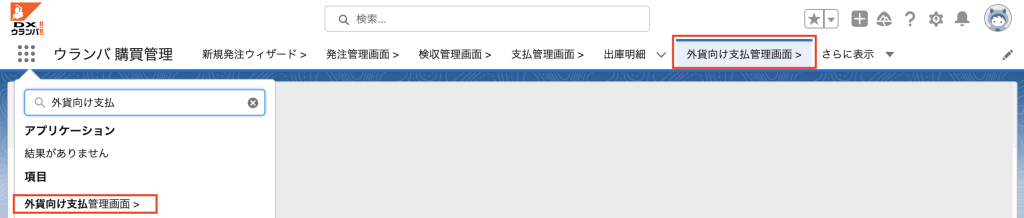
2
「請求書未受領分」を選択し該当発注もしくは検収の「請求書受領日」「受領請求書番号」を入力し「請求受領」を選択します。
【支払管理画面】
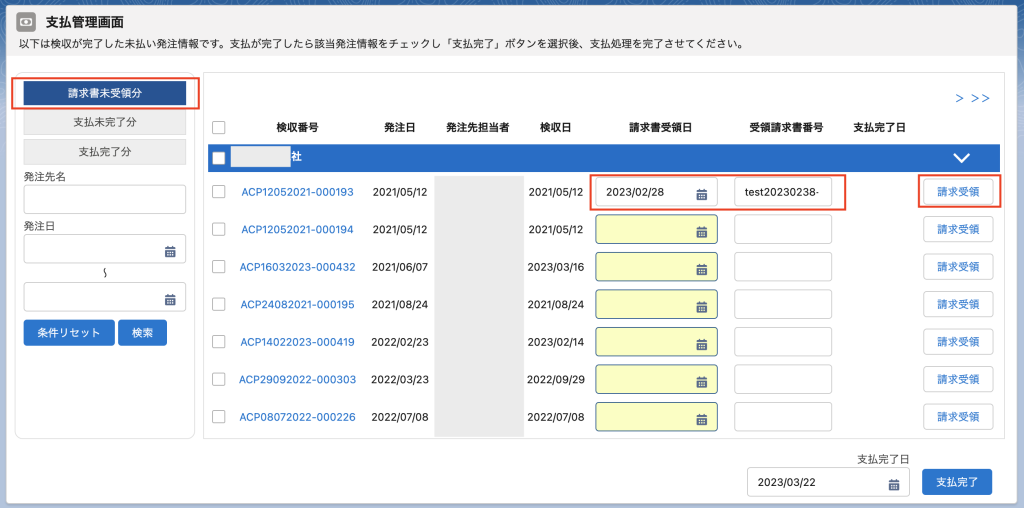
【外貨向け支払管理画面】
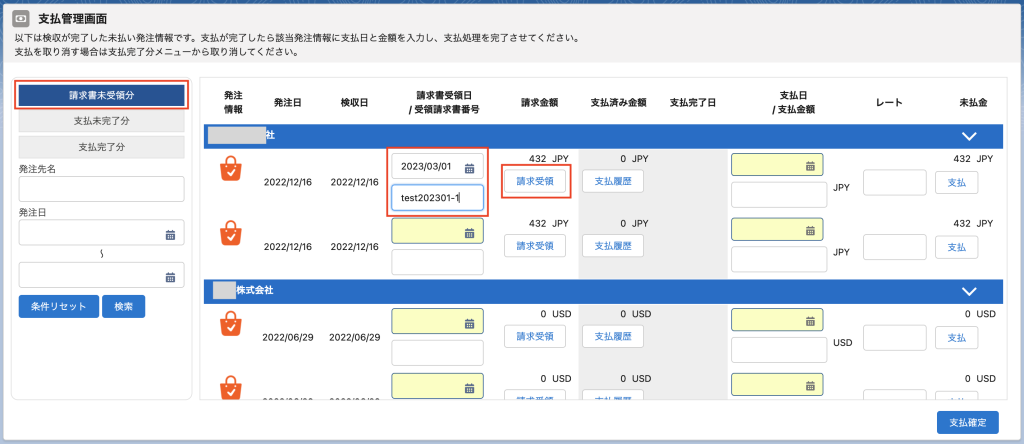
3
請求書を元に支払を行い支払いが完了次第、日本円での取引の場合はタブもしくはアプリケーションランチャーの「支払管理画面」を選択します。外貨での取引の場合は「外貨向け支払管理画面」を選択します。
「支払未完了分」を選択します。
【支払管理画面の場合】
該当の発注もしくは検収にチェックを入れ支払完了日を入力し「支払完了」を選択します。
※完了日の登録のみ可能ですので、支払いが完了したら入力します。一部入金の情報は登録不可です。
【外貨向け支払管理画面の場合】
支払日を入力しますとその期間に該当するレートが自動で反映されます。
支払日・金額・(必要に応じてレート)を入力し一件のみ入力した場合は横の「支払」を選択、複数支払日・金額を入力した場合は画面右下「支払確定」を選択します。
※金額の入力が可能ですので、一部入金の情報も登録可能です。一部入金の場合は未払金に金額が反映されます。
※マイナス金額での入力はできません。
【支払管理画面】
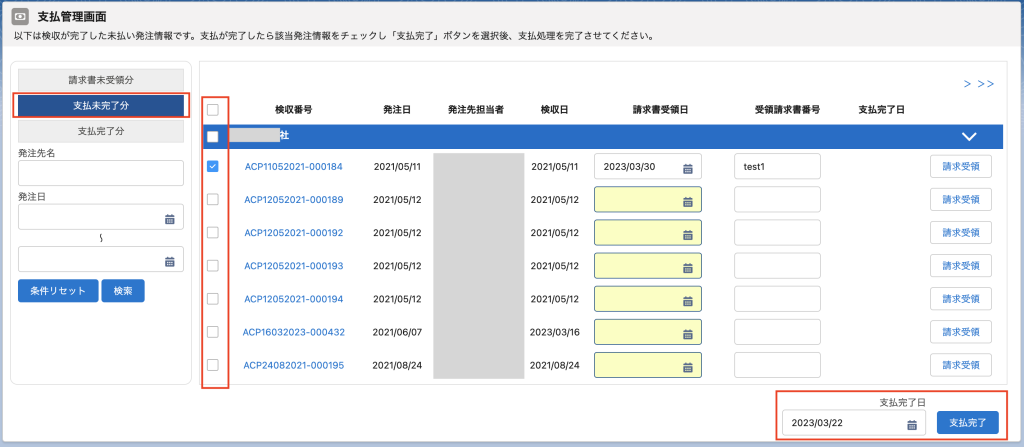
【外貨向け支払管理画面】
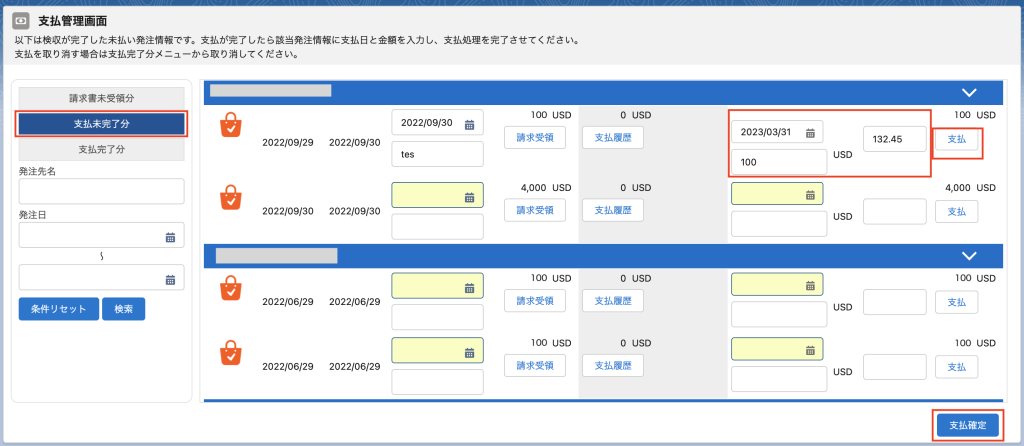
4
外貨での取引の場合の「外貨向け支払管理画面」では「支払履歴」の確認が可能です。
選択しますといつ支払いがあったか、レートの変動による為替差額金額の確認が可能です。
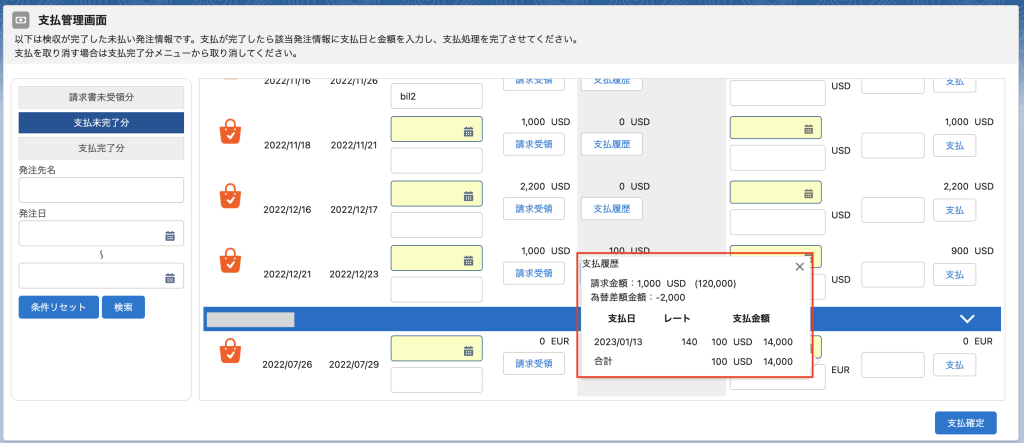
5
誤って支払処理してしまった場合、「支払完了分」より支払いの取り消しが可能です。取り消したい支払情報にチェックを入れ、「支払取消」を選択し、ポップアップが表示されるのでOKを選択します。
【支払管理画面】
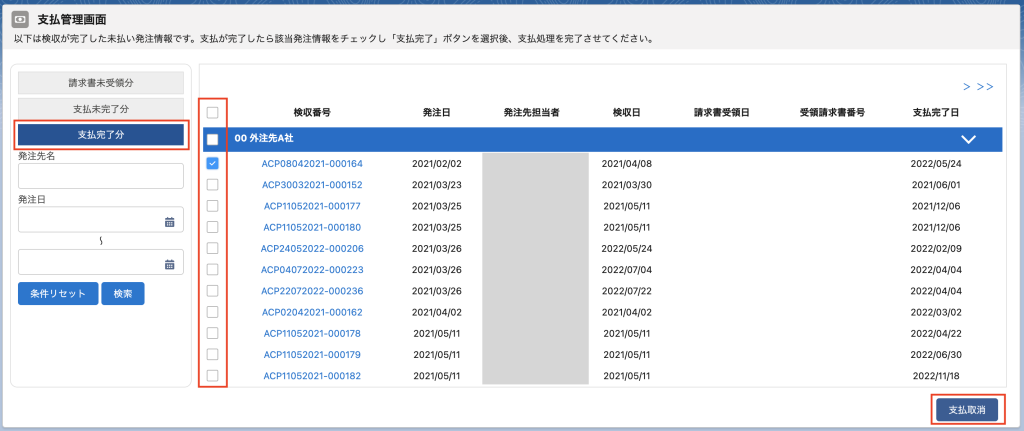
【外貨向け支払管理画面】
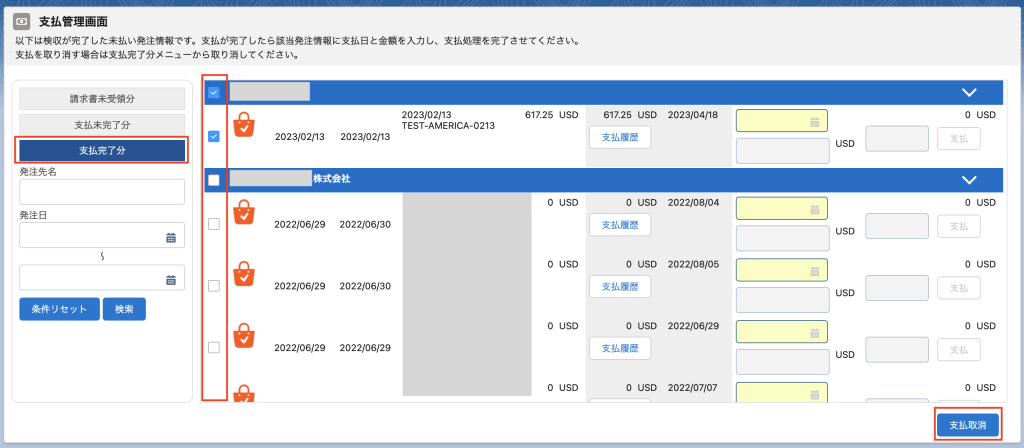
Products
Features
Get Started
About
Follow Us
Facebook-f
Twitter
Copyright(C) Cloud’s Spice Co.,LTD. All Rights Reserved.